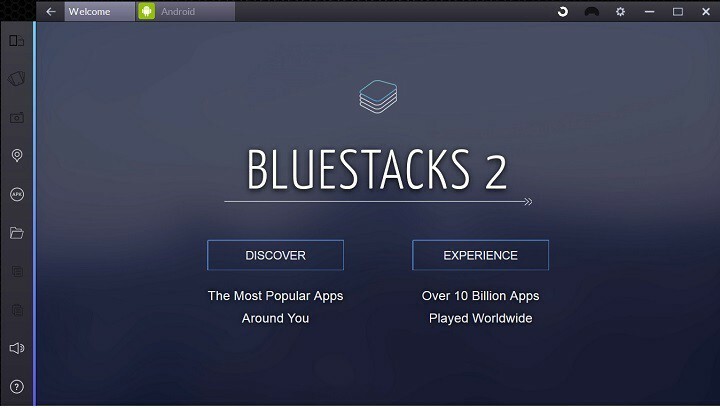
سيحافظ هذا البرنامج على تشغيل برامج التشغيل الخاصة بك ، وبالتالي يحميك من أخطاء الكمبيوتر الشائعة وفشل الأجهزة. تحقق من جميع برامج التشغيل الخاصة بك الآن في 3 خطوات سهلة:
- تنزيل DriverFix (ملف تنزيل تم التحقق منه).
- انقر ابدأ المسح للعثور على جميع السائقين الإشكاليين.
- انقر تحديث برامج التشغيل للحصول على إصدارات جديدة وتجنب أعطال النظام.
- تم تنزيل DriverFix بواسطة 0 القراء هذا الشهر.
تحديث: منذ كتابة هذا المنشور ، أطلقت Bluestacks نسختين مختلفتين من محاكي Android: BlueStacks 3 و BlueStacks 4. الإصدار الحالي هو BlueStacks 4 ويمكنك ذلك قم بتنزيله مجانًا من الموقع الرسمي للأداة.
بمساعدة محاكي Android هذا ، يمكنك لعب ألعابك المحمولة المفضلة على جهاز كمبيوتر يعمل بنظام Windows 10 أسرع بست مرات من أي هاتف.
يمكنك قراءة التقرير الأصلي أدناه.
ما زلنا لا نعرف ما إذا كان سيصل مشروع Astoria إلى نظام التشغيل Windows 10، ولكن لدينا خيار آخر لـ تشغيل تطبيقات Android على Windows 10، على الرغم من سطح المكتب فقط و لوح ستتاح لمستخدمي Windows 10 هذه الفرصة في الوقت الحالي - لكنها بداية جيدة مع ذلك.
لقد خمنت ذلك ، نحن نتحدث عنه بلوستاكس، ربما يكون أشهر محاكي Android لنظام التشغيل Windows.
جعل فريق المطورين من BlueStacks العديد من مستخدمي Windows 10 سعداء للغاية قبل بضع سنوات بعد الإعلان عن إصدار BlueStacks 2 ، والذي يعمل بشكل مثالي على Windows 10.
إذا كنت ترغب في تسريع BlueStacks لألعاب Android بشكل أسرع على جهاز الكمبيوتر ، فقم بإلقاء نظرة على هذا الدليل المفيد.
ما هو بلوستاكس؟
بالنسبة لأولئك الذين ليسوا على دراية بهذا البرنامج ، فإن BlueStacks هو محاكي Android كفء للغاية لنظام التشغيل Windows ، والذي يسمح لك بتشغيل متجر Play وجميع تطبيقات Android على جهاز الكمبيوتر الخاص بك.
وجلب BlueStacks 2 المزيد من الميزات والتحسينات ، مثل القدرة على تشغيل تطبيقات متعددة في وقت واحد ، حيث كان مستخدمو الإصدار السابق قادرين على تشغيل تطبيق واحد فقط في ذلك الوقت.
تحقق من أفضل شبكات VPN لـ Bluestacks في هذه المقالة الرائعة!
BlueStacks على نظام التشغيل Windows 10
يعد BlueStacks 2 أقرب إلى تجربة Android على الهاتف المحمول. إذا كنت تقوم بتشغيله على جهاز لوحي يعمل بنظام Windows 10 ، أو كان لديك شاشة حساسة للمس ، فستتمكن من التنقل عبر البرنامج كما تفعل على جهاز Android حقيقي.
الشيء الوحيد الذي يفتقده BlueStacks 2 هو مستشعر الحركة ، ولكن هناك الكثير من الأزرار التي يمكنك النقر عليها لمحاكاة دوران الشاشة أو اهتزاز جهازك.
ومع ذلك ، إذا لم يكن لديك شاشة حساسة للمس ، فستتصفح التطبيق باستخدام الفأر، تمامًا كما فعلت في الإصدار السابق.
يتوفر BlueStacks 2 فقط لمستخدمي Windows في الوقت الحالي ، بينما لا يزال بإمكان مستخدمي Mac استخدام BlueStacks الأصلي. لكن المطورين قالوا إنهم يخططون لتقديمه إلى نظام تشغيل Apple أيضًا.
يمكنك تنزيل BlueStacks 2 من الموقع الرسمي، مجانا.
لم يتم فتح BlueStacks على جهاز الكمبيوتر الذي يعمل بنظام Windows 10؟ تحقق من هذا الدليل وحل المشكلة في أي وقت من الأوقات.
كيف كانت تجربتك بلوستاكس حتى الآن؟ هل تستخدمه للعب ألعاب Android على جهاز الكمبيوتر الذي يعمل بنظام Windows؟ تقول لنا في قسم التعليقات أدناه.
المناصب ذات الصلة التي يجب التحقق منها:
- تصحيح: لن يتصل محاكي Android بالإنترنت على نظام التشغيل Windows 10
- أفضل 5 محاكيات لـ PUBG Mobile على جهاز الكمبيوتر لتجربة ألعاب جديدة
- Genstalgia: أفضل Windows 8 و 10 Sega Genesis Emulator

![قواعد البقاء لا تدعم حاليًا خطأ المحاكي [FIX]](/f/62d0c562ef7396bcad8d8f3c2c0578d3.jpg?width=300&height=460)
![محاكاة وتشغيل Lineage 2 Revolution على جهاز الكمبيوتر الخاص بك [2019 GUIDE]](/f/6eced9d06a9d6b35c39de0c7d33c986c.jpg?width=300&height=460)